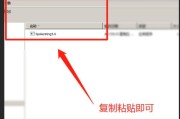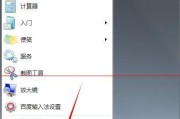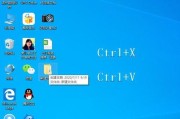随着科技的发展,苹果笔记本(MacBook)以其优雅的设计、强大的性能和出色的用户体验在用户中备受欢迎。而进行复制粘贴是一项基础但必不可少的操作技能。本文将详细介绍如何在苹果笔记本上完成复制粘贴的全过程,并提供一些实用技巧和常见问题解答,确保即使你是Mac新手,也能轻松掌握这项技能。
苹果笔记本复制粘贴的操作流程
1.选择文本
在苹果笔记本上进行复制粘贴的第一步是选择你想要复制的文本。你可以使用鼠标或触控板来完成这个操作:
使用鼠标:单击并拖动鼠标指针覆盖你想要选择的文本。
使用触控板:轻点触控板,然后在你想要选择的文本上拖动你的手指(可以选择轻触轻点以启用拖动选择功能)。
当文本被选中后,它会以高亮的形式展现出来。

2.复制文本
选中文本后,接下来进行复制操作。你可以通过以下几种方式来复制文本:
使用键盘快捷键:选中文本后,按下`Command`+`C`(或右键点击选中的文本,选择“复制”选项)。
使用菜单栏:选择“编辑”菜单,然后点击“复制”。
使用键盘命令是最快捷的方式,特别是在习惯了Mac的快捷键操作后。
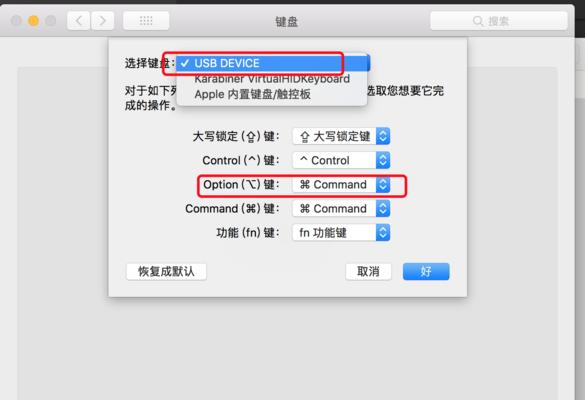
3.粘贴文本
复制好文本之后,我们进入粘贴阶段。同样地,有几种方法可以实现粘贴:
使用键盘快捷键:在需要粘贴文本的地方,按下`Command`+`V`(或者右键点击所需位置,选择“粘贴”选项)。
使用菜单栏:选择“编辑”菜单,然后选择“粘贴”。
在适当的位置粘贴文本后,就能够看到复制的内容已经成功转移到了新的位置。

实用技巧与常见问题解答
实用技巧
批量复制文件名或文件夹名:在Finder中,你可以选中多个文件,然后右键点击并选择“复制XX项名称”,可以快速复制文件名到剪贴板中。
使用触控板的三指手势进行复制粘贴:在系统偏好设置中开启“三指拖移”功能后,你可以用三个手指在触控板上拖动以选择文本,然后用三指轻敲触控板进行复制粘贴。
快速对齐复制粘贴内容:复制并粘贴文本到Word或其他文本编辑应用,可以选择“粘贴与匹配样式”来保持与目标文档样式的对应。
常见问题解答
为何复制粘贴无效?请确认你已经正确选中了文本,并且在执行复制操作后,使用了正确的粘贴指令。
如何清除剪贴板?重启或注销设备后,剪贴板将自动清空。或者,你也可以安装第三方软件来管理剪贴板内容。
保存在剪贴板的内容能否跨应用程序使用?是的,Mac系统的剪贴板是全局共享的,你在任何应用程序中复制的内容都可以在另一个应用程序中粘贴。
通过以上步骤和技巧,你可以在苹果笔记本上实现快速有效的复制粘贴操作。无论是文本编辑、表格处理还是文件管理,了解这些基本操作无疑将大大提高你的工作效率。希望本文能帮助你充分驾驭你的苹果设备,更高效地完成工作和学习任务。
标签: #复制粘贴